Tilbage i sin prime var Nintendo DS en aftidenes mest succesrige håndholdte konsoller. Desværre er den tid gået, og Nintendo sælger ikke konsollen i butikkerne mere. Derfor vil vi i denne artikel undersøge, hvordan enhver kan spille Nintendo DS-spil lige på Linux-platformen med DesmuME. Vi gennemgår alt fra, hvordan man installerer softwaren, hvordan man indlæser DS-spil, såvel som gemning / indlæsning, grafikjusteringer og endda optagelse af gameplay!
SPOILER ALERT: Rul ned og se videostudiet i slutningen af denne artikel.
Bemærk: Addictivetips tilskynder på ingen måde eller kondonerer ulovlig download eller distribution af ROM-filer til DesmuME. Hvis du vil spille Nintendo DS-spil med DesmuME, skal du bruge dine egne spil-ROM-filer, du har sikkerhedskopieret til din pc, lovligt.
Hvis du er interesseret i at spille en anden platformspil, kan du finde en emulator, der giver dig mulighed for at spille Sony PSP-spil, Atari-spil, Nintendo Wii og GameCube-spil, Nintendo 64-spil, Sega-spil eller Playstation-spil.
Installer DesmuME
Ubuntu
sudo apt install desmume
Debian
sudo apt-get install desmume
Arch Linux
sudo pacman -S desmume
Fedora
Det er ikke tilfældet at installere DesmuME-emulatoren på Fedoralige så let som andre distributioner. For at installere det skal du aktivere et tredjepartssoftwarelager. Brug DNF-værktøjet til at aktivere denne software repo. Sørg for at ændre X for at matche frigivelsesnummeret for din version af Fedora!
sudo dnf install https://download1.rpmfusion.org/free/fedora/rpmfusion-free-release-X.noarch.rpm -y
Med RPM Fusion på Fedora kan du installere DesmuME med DNF-pakkeværktøjet.
sudo dnf install desmume -y
OpenSUSE
DesmuME er frit tilgængeligt direkte i OpenSUSE Build Service. For at få det, skal du følge dette link og se efter din udgivelse af OpenSUSE. Klik på knappen "1-klik på installation" for at hente programmet.
Bemærk: Du skal muligvis klikke på "Vis eksperimentelle pakker" eller "Vis community-pakker", før du finder installationsknappen.
Andre Linuxes
DesmuME-emulatoren er open source og kodener tilgængelig til bygning. Hvis din Linux-distribution ikke har en indbygget pakke, er dette den bedste vej at gå. Gå til det officielle websted for at få kildekoden. Sørg også for at læse alle de instruktioner, de giver i filen "readme".
Brug af DesmuME
For at spille et spil med DesmuME skal du åbne det og klikke på"Fil." I filmenuen skal du vælge indstillingen "åben". Ved at klikke på “åben” vises en menu til filsøgning. Brug denne menu til at søge efter Nintendo DS ROM-filer på din pc.

Åbning af en ROM skal øjeblikkeligt starteemulering afspilning. Hvis du gerne vil stoppe afspilningen, skal du gå tilbage til DesmuME-hovedgrænsefladen og klikke på pause-knappen. Hvis du vil lukke afspilningen af ROM'en helt, skal du klikke på knappen til højre for pause-knappen. Hvis du klikker på denne knap, lukkes emulatoren. Alternativt skal du klikke på "fil" og derefter "afslutte" for at afslutte.
Lagring
Gemning af spil i DesmuME DS-emulator fungerer ved at bruge "gem tilstander." Denne funktion giver brugeren mulighed for øjeblikkeligt at gemme eller indlæse når som helst, selvom ROM'en ikke vil have dig til det.
Sådan opretter du en ny gemt tilstand i emulatoren forhvilken som helst ROM-klik på “fil.” I filmenuen skal du kigge efter “Gem tilstand til” og holde musepekeren over den. Hvis du holder musen hen over denne menu, vises mange forskellige placeringer i gemte tilstand. Vælg en tilstand, der skal gemmes. Gentag denne proces, hver gang du vil overskrive gemningen.
Husk, at DesmuME-emulatoren lader Linux-brugere gemme flere gange. For at udføre forskellige gemte tilstande skal du bare vælge en anden gemme slot hver gang du opretter en ny tilstand.
Indlæser
Indlæsning fungerer på samme måde som at gemme. Hvis du vil indlæse et spil, skal du klikke på "fil" og vælge "indlæst tilstand fra." Brug brugergrænsefladen til at finde den tilstand, dit spil er gemt i, og indlæse det. Gentag denne proces, hver gang du har brug for at indlæse en gemt tilstand.
Grafikindstillinger
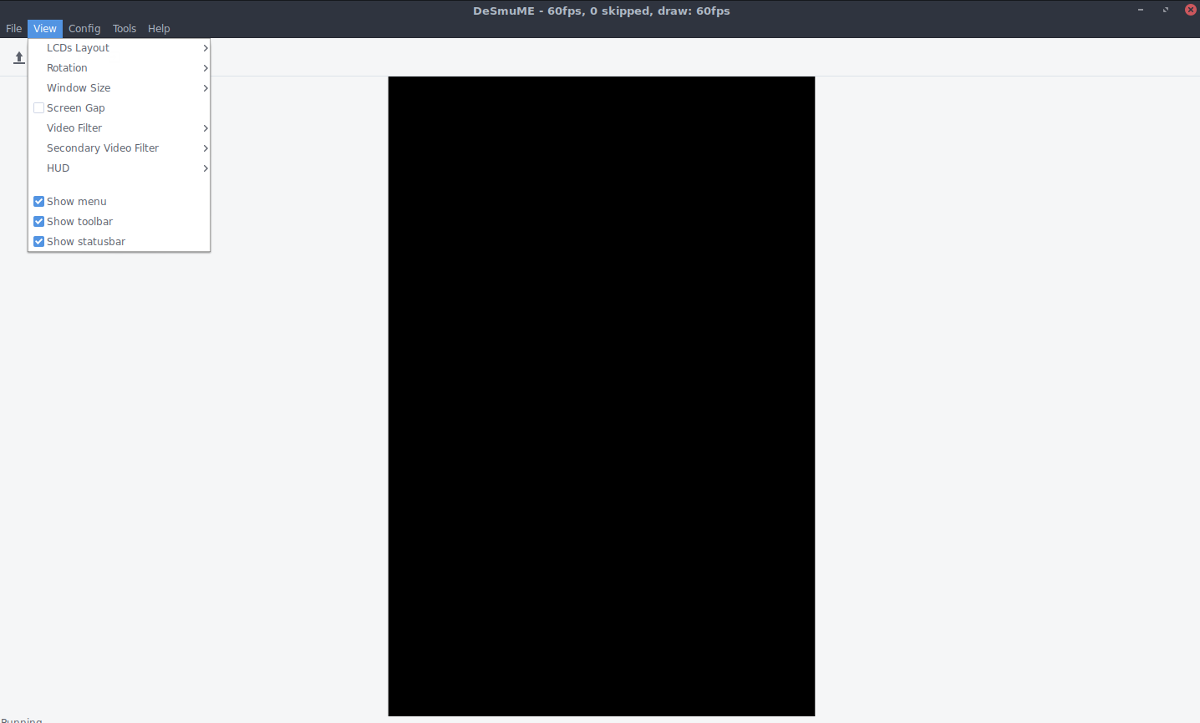
Der er ikke et dedikeret vindue med grafiske indstillingertil DesmuME-emulatoren. I stedet for brugere, der ønsker at ændre ting som opløsning, og bliver nødt til at vælge menuen "visning". I dette område kan indstillinger som "videofilter", "LCD-layout" og "opløsning" konfigureres. Klik på “config” -menuen for andre grafiske indstillinger. I konfigurationen kan brugere ændre framerate for ROM-afspilning osv.
Konfigurer controller
For at indstille en controller med DesmuME skal du først tilsluttei en kompatibel joystick-controller og vælg derefter “Config” i menuen. I “Config” -menuen skal du kigge efter “Edit Joystick Controls” og vælge den. Gå gennem listen over kontroller, og klik på hver af dem for at starte kortlægningsprocessen.
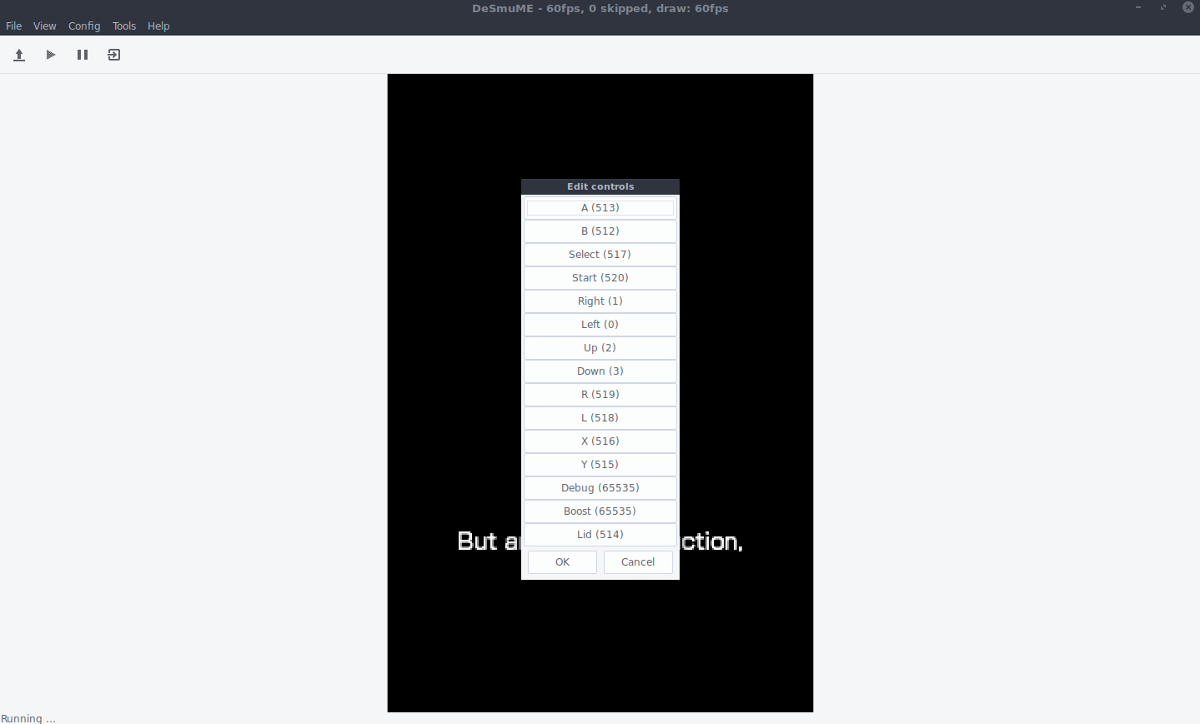
Bemærk: For at binde kontroller til controlleren igen skal du gå igennem og vælge hver af kontrollerne igen. Hver gang der klikkes på en kontrolknap beder DesmuME brugeren om at tildele kontrollen igen.
Optag gameplay
DesmuME-emulatoren har muligheden for at optageNintendo DS-spil. For at optage skal du åbne en ROM og starte emuleringen. Derfra skal du klikke på "fil" og vælge "optage film til". Klik på optageknappen åbner en filbrowser. Brug denne browser til at fortælle emulatoren, hvor den skal gemme det gameplay, du optager. Når du er færdig med optagelsen, skal du klikke på "fil" og derefter på "stop film".
Bemærk: DesmuME-poster i DSM-format.
Sammen med optagelse har DesmuME også muligheden for at afspille optagede film. Hvis du vil afspille en DSM-optagelse, skal du klikke på "fil" og derefter vælge "afspil film fra" for at starte afspilningen.













Kommentarer